最近不少新手伙伴表示自己还不熟悉ps里的透视变形工具,而下面就讲解了ps透视变形工具的使用操作方法哦,希望可以帮助到你们。
ps透视变形工具的使用操作介绍
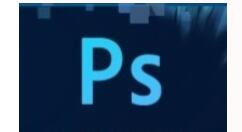
1、首先打开ps,然后按下Ctrl+N新建文件,再新建图层。
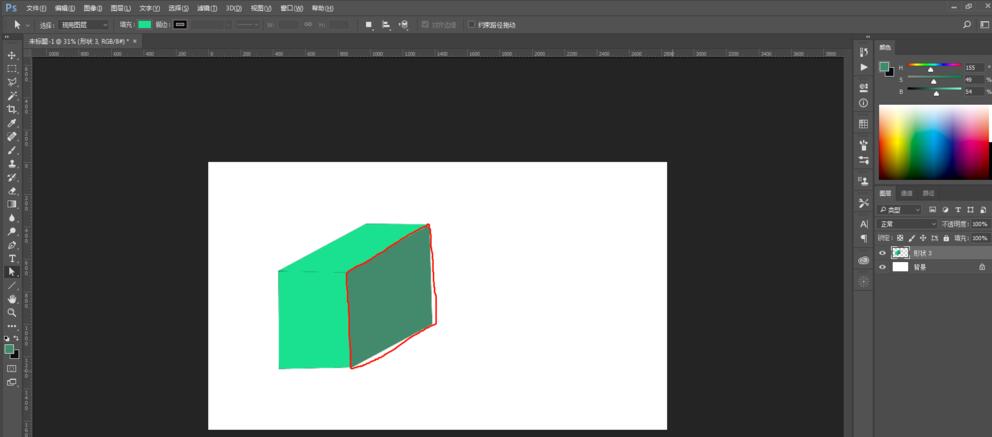
2、在菜单栏中点击编辑→透视变形。
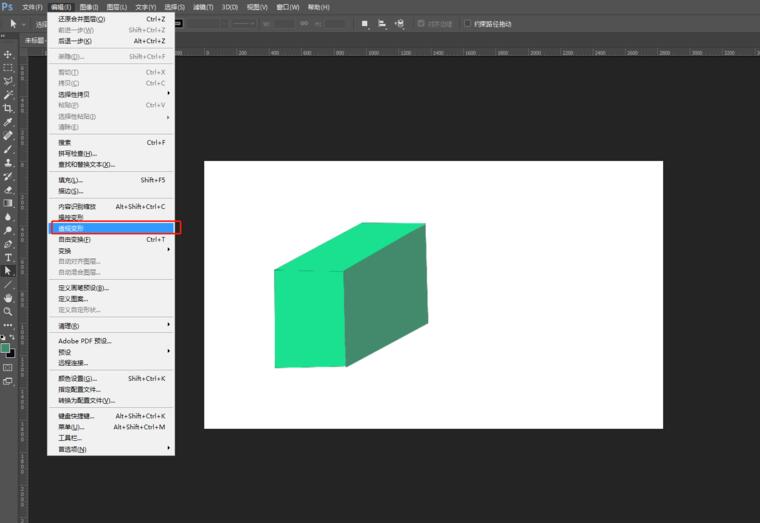
3、然后在左上角版面状态下点击画布位置放置版面。
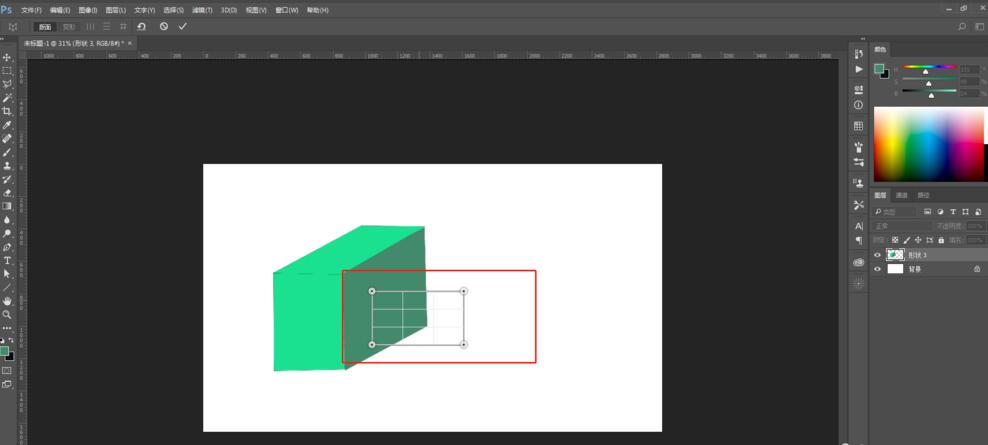
4、在版面状态下将版面顶点调节到对应顶点,再点击变形。
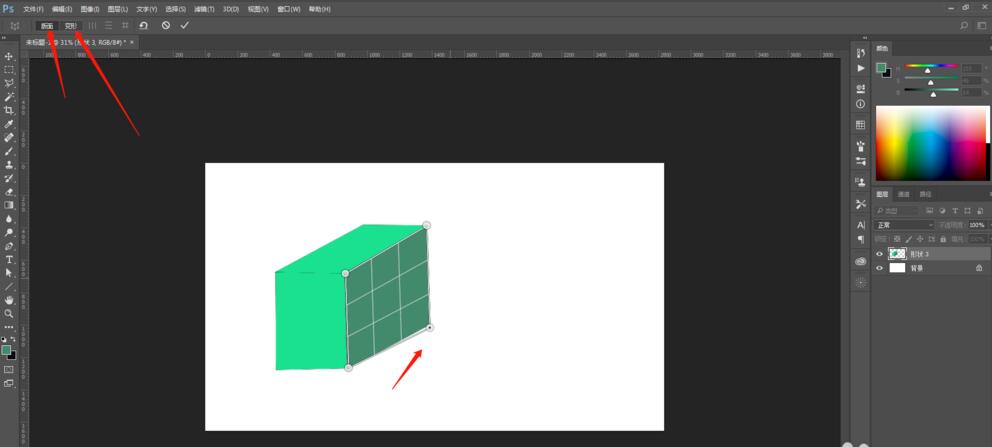
5、变形步骤下同样拖动顶点,即可达到透视角度的变形效果。
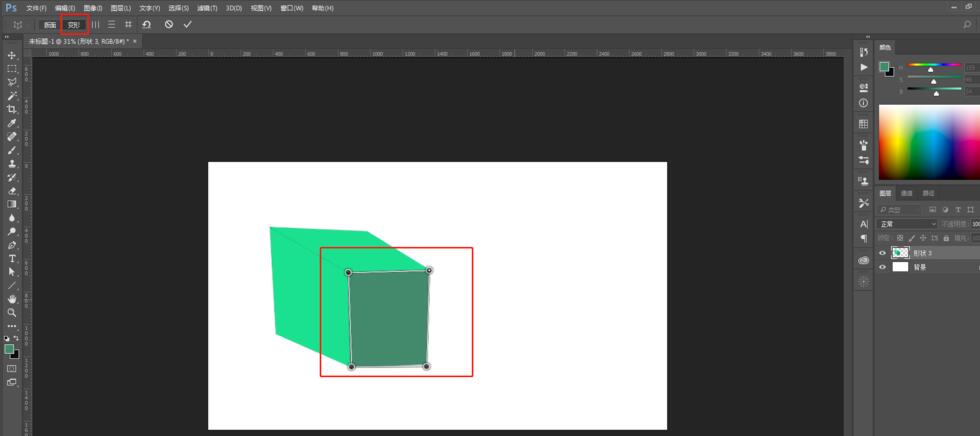
以上这里为各位分享了ps透视变形工具的使用操作介绍方法。有需要的朋友赶快来看看本篇文章吧。








